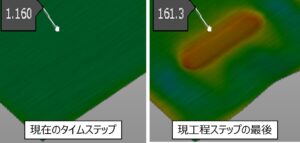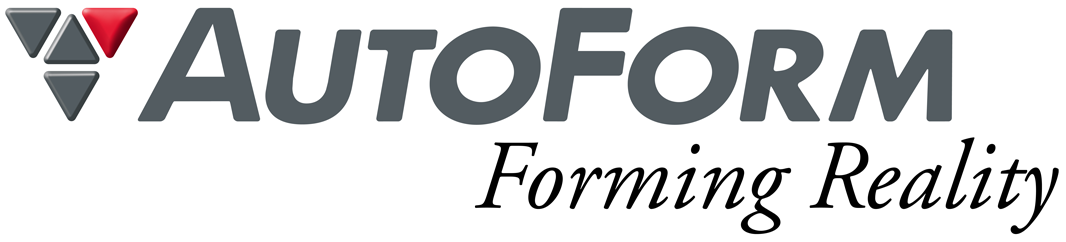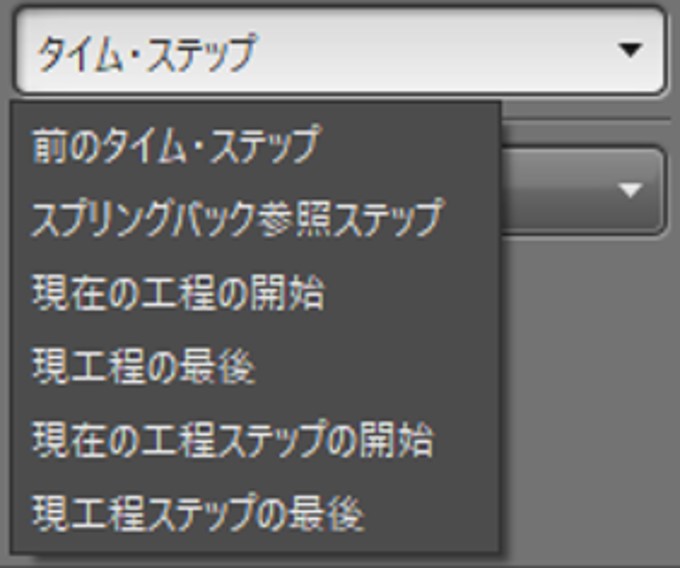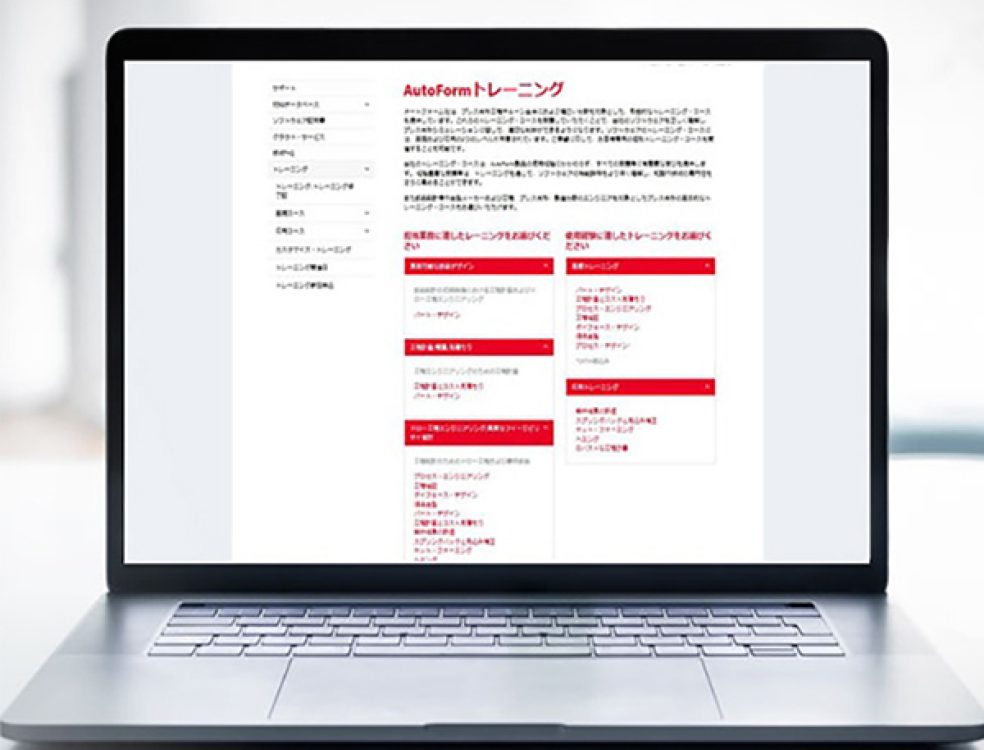Tips and Tricks
AutoForm Forming に実装されているユーザー定義の結果変数(以下UDV)にはタイム・ステップ機能があります。この機能を使うと、現在のタイム・ステップと別のタイム・ステップの結果を比較することができます。今回は、このタイム・ステップ機能についてご紹介します。
【ユーザー定義変数/タイム・ステップ】
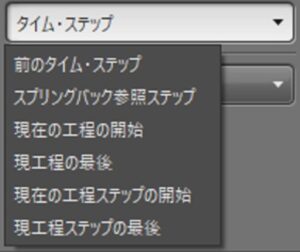
UDVでユーザー独自の結果変数を作成できます。その際、演算式にタイム・ステップを定義します。タイム・ステップには6種類あり、評価内容に応じて使い分けます。以下にその一例を紹介します。なおサンプルの計算式では、すべて板中立面における最大主応力を対象に記述しています。
「前のタイム・ステップ」
画面に表示しているタイム・ステップの直前のタイム・ステップと現在のタイム・ステップの結果変数を比較します。
タイム・ステップ1回分の変化を確認できます。
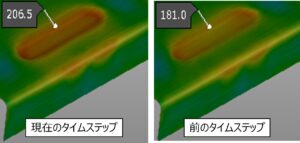

「スプリングバック参照タイム・ステップ」
スプリングバック前のタイム・ステップ「Before springback」と比較します。スプリングバック前後の変化が確認できます。
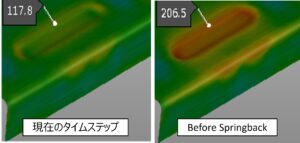

「現在の工程の開始」
現工程の開始時のタイム・ステップと比較します。前工程終了時からの変化を確認することができます。
成形途中にリファイメントされる部位は、リファイメント前の要素と比較します。
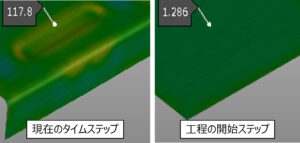

「現工程の最後」
現工程の最後のタイム・ステップと比較します。現工程の変形部位が確認できます。
成形途中にリファイメントされる部位は、リファイメント後の要素(中央要素)と比較します。
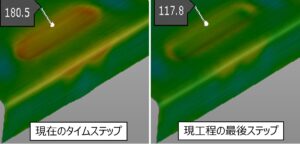

「現在の工程ステップの開始」
現在の工程ステップの開始時と比較します。各加工ステップ(ブランクホールドやパッドホールドなども含む)の
変形部位が確認できます。成形途中にリファイメントされる部位は、リファイメント前の要素と比較します。

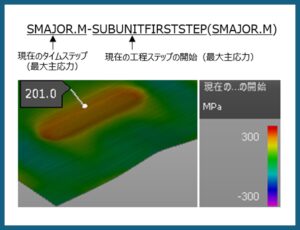
「現工程ステップの最後」
現在の工程ステップの最後と比較します。各加工ステップ(ブランクホールドやパッドホールドなども含む)の変形部位が確認できます。
成形途中にリファイメントされる部位は、リファイメント後の要素(中央要素)と比較します。